有時候在網上下載的 PPT 模板,或者說別人發給我們的一些 PPT,會出現中間幾頁多餘的情況。 那我們就要想辦法把這些中間幾頁刪除掉。 我們可以通過 Office 打開這些 PPT 文檔,然後找到對應的頁面進行刪除就可以了。 但是這樣只能夠刪除單個 PPT 文檔的中間幾頁。 怎麼樣才能夠同時除多個 PPT 文檔中間幾頁呢? 沒有什麼比較高效的方式能夠做到批量刪除 PPT 文檔的中間幾頁幻燈片呢。
如果只是單個 PPT 文檔,我們想做什麼操作都可以在 Office 當中完成。 如果 Office 當中不支持某些操作的話,也有很多在線的工具可以幫我們完成對單個 PPT 文檔的操作。 而今天我們面臨的場景更加複雜,那是因為我們有大批量的 PPT 文檔需要操作。 比如需要批量刪除這些 PPT 文檔的中間幾頁幻燈片,那這種操作基本上就不可能通過 Office 或者那些在線工具能夠幫我們完成了。 因為這些工具需要人工進行操作,而人工操作就沒法保證效率和質量。
想要同時刪除多個 PPT 文檔中間幾頁幻燈片其實是非常簡單的,關鍵在於找對處理的方法! 對於多個文檔的批量操作,我們首先就得找到一款批量處理工具。 今天要給大家介紹的這款工具就是「我的ABC軟體工具箱」,他能夠支持批量處理文檔,像同時刪除多個 PPT 文檔中間幾頁這種操作自然也不在話下,不管是一個 PPT 文檔,還是多個 PPT 文檔。 都只需要一次處理就能夠快速的完成。 那我們接下來就一起看一下他是如何幫我們批量刪除多個 PPT 文檔中間幾頁幻燈片的吧!
我們打開「我的ABC軟體工具箱」,按下圖所示,左側選擇「文件內容」,右側選擇「刪除或替換 Word、PPT、PDF 的頁」的功能。
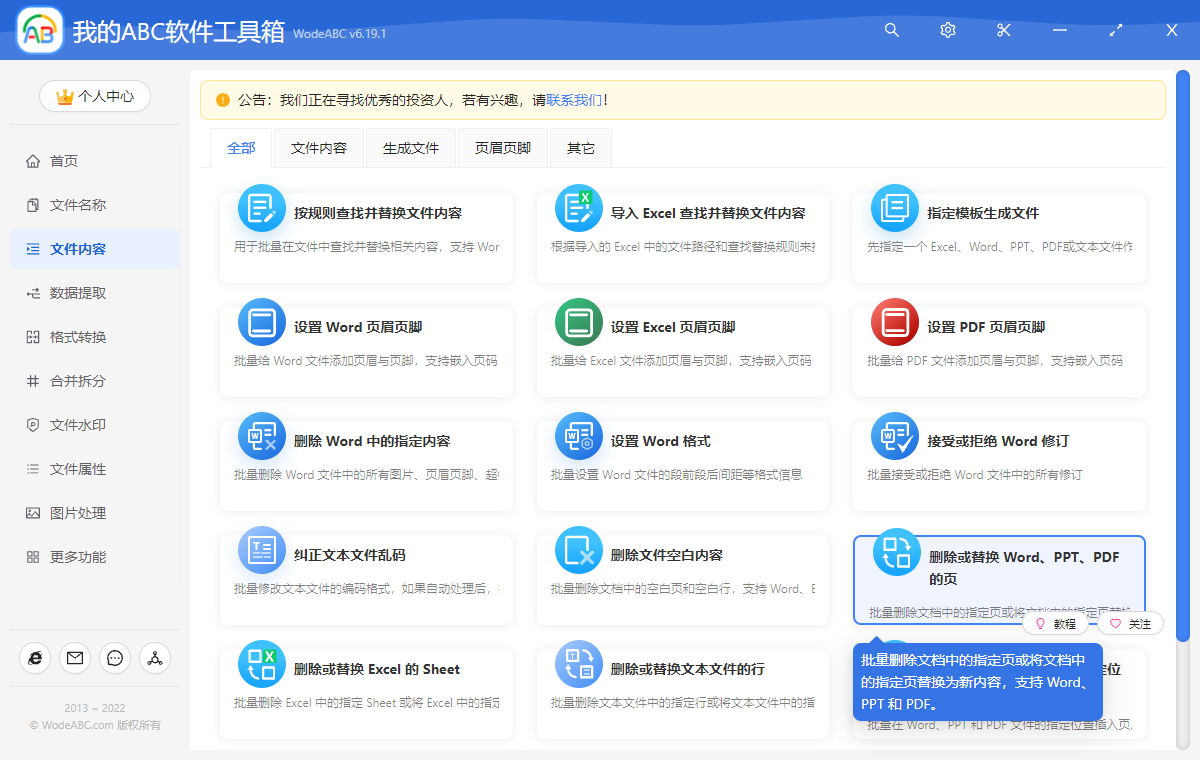
上圖高亮的菜單就是我們今天要使用的功能,我們點擊對應的菜單按鈕先進入到功能內部。 進入之後,我們就可以按照提示選擇需要刪除中間幾頁的PPT文檔了,我們可以一次性的將所有要處理的PPT文檔全部選擇進來。 選擇好之後就可以點擊下一步進入選項設置的界面了。
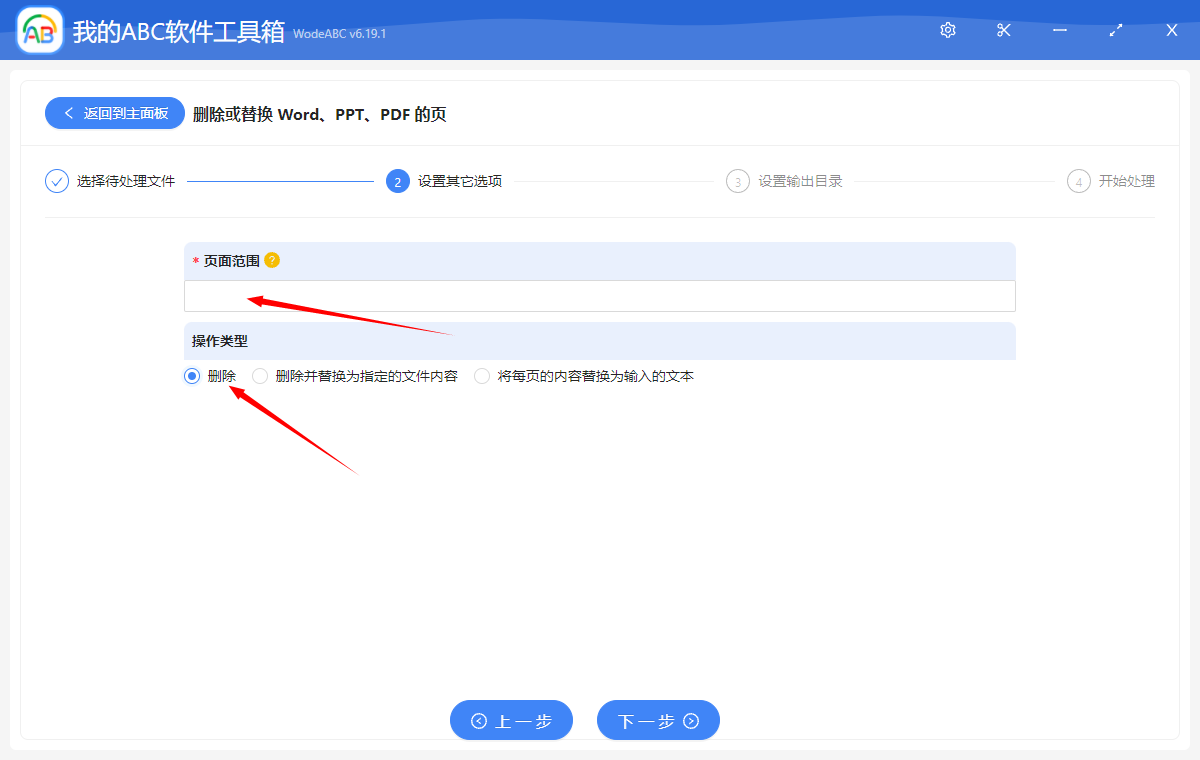
選項設置的界面非常簡單,我們重點要關注一下【頁面範圍】這個輸入框,可能剛接觸的小夥伴一定不知道該怎麼填寫。 但是沒關係,我們將鼠標放到旁邊的黃色小問號上面,就都明白了。
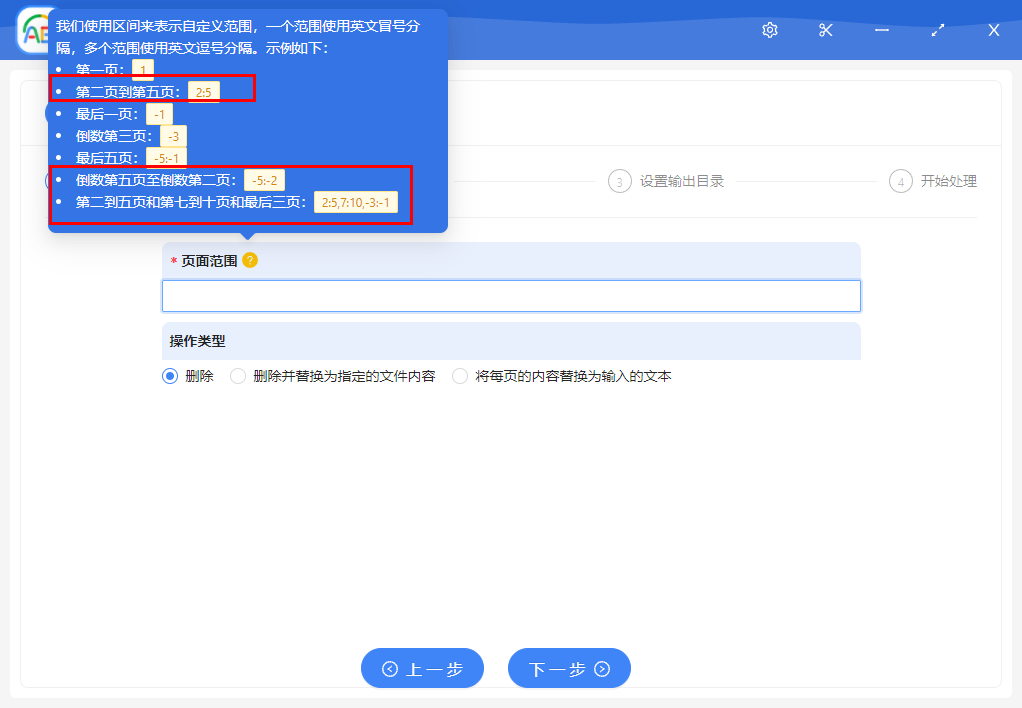
這裡的提示已經非常清晰,非常明白了。 比如我要刪除第二頁到第五頁,那輸入框我們就輸入【2:5】;我們要刪除倒數第五頁至倒數第二頁,那輸入框我們就輸入【-5:-2】;我們要刪除第二到五頁,並且刪除第七到十頁,那輸入框我們就輸入【2:5,7:10】。
相信通過這些提示你就知道該怎麼去填寫這個文本框的內容了,只需要根據上面的示例進行類推就好了。 填寫好之後,我們就可以點擊下一步進行輸出目錄的選擇了。 選擇好輸出目錄之後我們繼續點擊下一步,交給軟件幫我們同時刪除多個 PPT 中間幾頁的處理了。 軟件 一會兒就能夠完成同時刪除多個 PPT 文檔中間幾頁幻燈片的操作了。